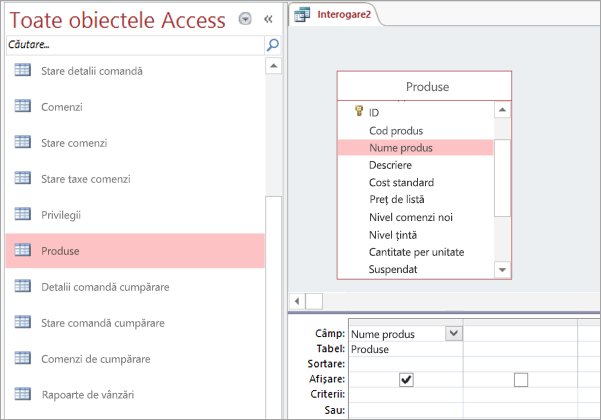Video: Crearea de interogări de bază
Se aplică la

Încercați!
Pentru căutări rapide și întrebări, creați o interogare de bază pentru a găsi datele de care aveți nevoie și a obține răspunsurile.
Crearea unei interogări în Vizualizarea proiect
Vizualizarea Proiect vă oferă mai mult control asupra interogării pe care o creați decât Expertul interogare.
-
Deschiderea vizualizării Proiectare interogare
-
Pentru a începe, selectați Creare > Proiectare interogare.
-
-
Adăugarea surselor de date
Mai întâi, adăugați tabelul sau interogarea care conține datele pe care doriți să le vedeți. (Da, puteți crea interogări noi din interogările salvate. De exemplu, să presupunem că ați construit o interogare care găsește toate produsele de la furnizorii dvs. și le sortează de la cel mai mare la cel mai mic număr de vânzări. Utilizați acea interogare ca sursă de date pentru o interogare nouă care, de exemplu, găsește vânzări de produse de la furnizori într-o anumită regiune.)
-
În caseta de dialog Afișare tabel , selectați fila Ambele .
-
Selectați sursele de date dorite și, după fiecare sursă, selectați Adăugare.
-
Închideți caseta de dialog.
-
-
Adăugarea câmpurilor de ieșire
Câmpurile de ieșire sunt datele pe care doriți să le afișați sau să le includeți în setul de rezultate pentru interogare.
-
Glisați câmpurile dorite din sursa de date din panoul de sus în jos într-o celulă necompletată din rândul Câmp din panoul de jos.
Utilizați o expresie drept câmp de ieșire
Pentru a efectua calcule sau pentru a utiliza o funcție pentru a produce rezultatul interogării, includeți o expresie drept câmp de ieșire. Expresia poate utiliza date din oricare dintre sursele de date ale interogării, în plus față de funcții, cum ar fi Format sau InStr, și poate conține constante și operatori aritmetici.
-
Într-o coloană goală din grila de proiectare a interogării, selectați rândul Câmp .
-
Pe fila Proiectare , în grupul Inițializare interogare , selectați Generator.
-
Tastați sau lipiți expresia. Prefațați expresia cu numele pe care doriți să-l utilizați pentru rezultatul acesteia, urmat de o virgulă. De exemplu, pentru a eticheta expresia "Ultima actualizare", începeți expresia cu: Ultima actualizare:
Alternativ, utilizați Generatorul de expresii pentru a vă construi expresia cu Elemente expresie, Categorii expresie și Valori expresie.
Notă: Expresiile sunt puternice și flexibile, cu multe opțiuni. Pentru mai multe informații, consultați Construirea unei expresii.
-
-
Specificarea criteriilor (opțional)
Utilizați criterii pentru a limita (la valorile de câmp) înregistrările pe care le returnează interogarea. De exemplu, poate că doriți să vedeți doar produsele cu un preț unitar mai mic de 10 lei.
-
Pentru a specifica criterii, glisați mai întâi câmpurile care conțin valorile în panoul inferior.
Sfat: În mod implicit, atunci când adăugați un câmp, datele sale se returnează în rezultatele interogării. Dacă ați adăugat deja câmpul dorit, nu trebuie să-l adăugați din nou pentru a-i aplica criterii.
-
Dacă nu doriți ca conținutul câmpului să apară în rezultate, în rândul Afișare pentru câmp, debifați caseta de selectare.
-
În rândul Criterii pentru câmp, tastați o expresie pe care trebuie să o îndeplinească valorile de câmp (dacă înregistrarea va fi inclusă în rezultate). De exemplu, <10. (Pentru mai multe exemple, consultați Exemple de criterii de interogare.)
-
Specificați orice criterii alternative în rândul Sau, sub rândul Criterii.
Dacă specificați criterii alternative, înregistrările sunt selectate dacă valoarea câmpului îndeplinește oricare dintre criteriile listate. De exemplu, dacă ați inclus câmpul Județ din tabelul Clienți, ați specificat CA drept criteriu și ați inclus Sau rânduri pentru ID și WA, obțineți înregistrările pentru clienții care trăiesc în oricare dintre cele trei stări enumerate.
-
-
Rezumare date (opțional)
Se recomandă să rezumați datele, mai ales dacă acestea sunt numerice. De exemplu, poate doriți să vedeți prețul mediu sau vânzările totale.
-
Dacă este necesar, adăugați rândul Total la grila de proiectare a interogării din panoul de jos. În Vizualizarea proiect, pe fila Proiectare , în grupul Afișare/Ascundere , selectați Totaluri.
-
Pentru fiecare câmp pe care doriți să-l rezumați, în rândul Total , selectați funcția de utilizat. Funcțiile disponibile depind de tipul de date al câmpului.
-
-
Rularea sau salvarea interogării
-
Pentru a rula interogarea, în grupul Rezultate , pe fila Proiectare , selectați Rulare.
-
Pentru a salva interogarea pentru utilizare ulterioară, pe bara de instrumente Acces rapid, selectați Salvare
-